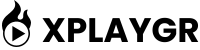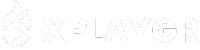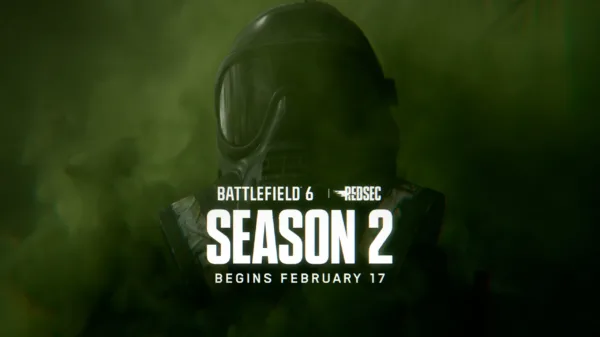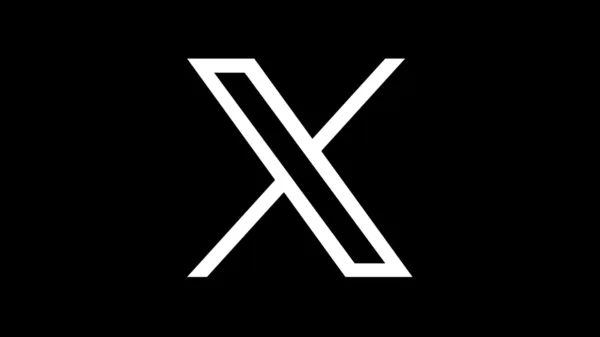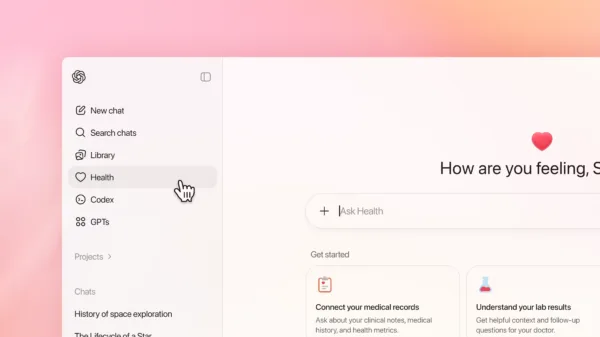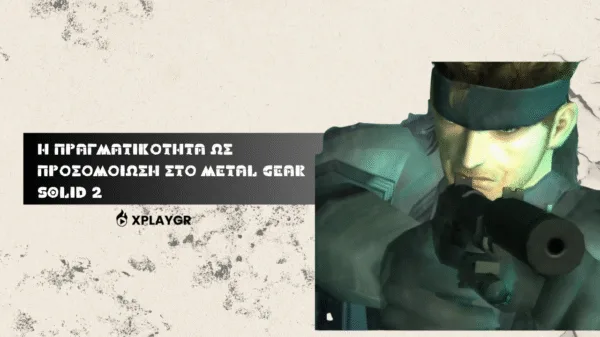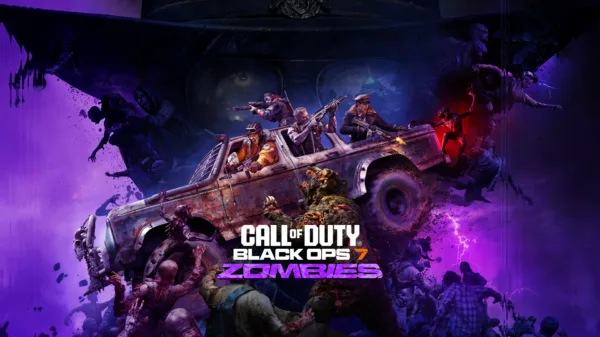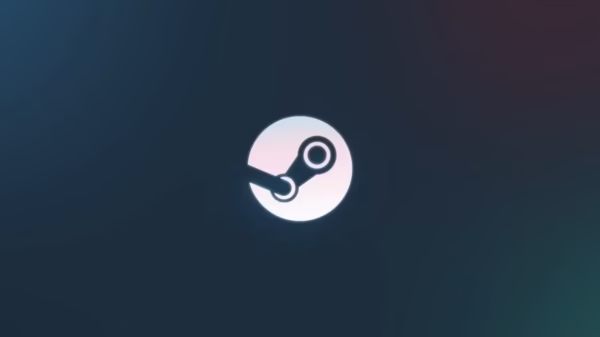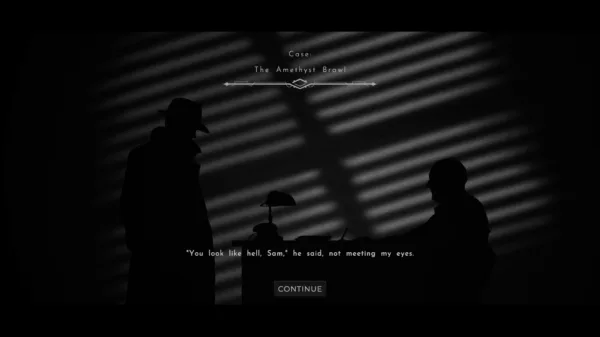Έχεις πάρει το ολοκαίνουργιο PS4 Pro σου, αφήνοντας πλέον στην άκρη το original PS4. Και ενώ είσαι έτοιμος να βυθιστείς στη νέα σου εμπειρία, θυμάσαι πως καλό θα ήταν να μεταφέρεις όλα σου τα αρχεία από την παλιά στη νέα σου κονσόλα.
Μην αγχώνεσαι!
Εμείς είμαστε εδώ. Δες πως μπορείς να το κάνεις, με τον αναλυτικό οδηγό μας!
Πώς να μεταφέρετε τα δεδομένα από το PS4 στο PS4 Pro
Βεβαιωθείτε πως το software του συστήματος και στις δύο κονσόλες είναι πάνω από την έκδοση 4.0.
Συνδεθείτε στο PSN
Όταν ανοίξετε και τις δύο κονσόλες και έχετε βεβαιωθεί πως υπάρχει σύνδεση στο διαδίκτυο, τότε θα συνδεθείτε στον λογαριασμό σας στο PSN.
Προετοιμάστε τα δεδομένα σας
Το PS4 Pro θα αναγνωρίσει αυτόματα ότι έχετε συνδεθεί στο PSN σε μια νέα κονσόλα. Τότε μια οθόνη θα εμφανιστεί ρωτώντας αν θέλετε να ξεκινήσετε την μεταφορά αρχείων από την παλιά κονσόλα. Ακολουθήστε τις οδηγίες που σας δίνει για να πετύχει η μεταφορά σας, και τότε πατήστε και κρατήστε το κουμπί έναρξης στο PS4 μέχρι να ακούσετε το μπιπ. Αυτό θα προετοιμάσει την μεταφορά των αρχείων στο PS4 Pro.
Χρησιμοποιώντας το καλώδιο LAN
Συνδέστε και τις δύο κονσόλες μαζί με το καλώδιο LAN στις θύρες LAN πίσω από την κονσόλα. Ή, αν προτιμάτε, συνδέστε κάθε κονσόλα με το router σας, χρησιμοποιώντας δύο LAN καλώδια. Η μεταφορά αρχείων θα είναι η ίδια.
Επιλέξτε ποια αρχεία θα μεταφέρετε
Για να διαλέξετε ποια αρχεία θα μεταφέρετε, μπορείτε να διαλέξετε ποιες εφαρμογές η παιχνίδια θα μεταφερθούν, καθώς και εικόνες, βίντεο κλπ. Αφού τα επιλέξετε το PS4 Pro θα εμφανίσει πόσο ελεύθερο χώρο θα έχετε όταν τελειώσει η διαδικασία. Επίσης θα προβλέψει και πόση ώρα θα χρειαστεί η μεταφορά.
Ενεργοποιήστε το αρχικό PS4
Τέλος, θα ερωτηθείτε αν θέλετε να ενεργοποιήσετε την νέα κονσόλα σας ως βασική κονσόλα. Αυτό θα επιτρέψει να κατεβαίνουν αυτόματα τα updates, να μοιράζετε το περιεχόμενο σας κλπ.
Τι θα μεταφερθεί στην νέα κονσόλα
- Τα αρχεία των παιχνιδιών, συμπεριλαμβανομένου τα κατεβασμένα παιχνίδια από το PS Store, τα εγκατεστημένα αρχεία από τους δίσκους των παιχνιδιών και όλα τα αποθηκευμένα αρχεία.
- Όλοι οι φάκελοι που έχουν δημιουργηθεί.
- Όλες οι εικόνες και τα βίντεο που έχουν αποθηκευτεί.
- Όλα τα trophies.
- Όλα τα μηνύματα που έχουν σταλθεί και έχουν ληφθεί.
- Το Profile από όλους τους χρήστες της παλιάς κονσόλας που έχουν συνδεθεί.
Τι δεν θα μεταφερθεί στην νέα κονσόλα
- Τα αρχεία κωδικών, αυτό περιλαμβάνει του PSN, Netflix ή του Amazon. Θα πρέπει να εισάγετε ξανά τους κωδικούς στο PS4 Pro όταν θα συνδεθείτε στο PSN ή σε άλλη εφαρμογή.
- Τα profiles που δεν έχουν συνδεθεί ποτέ στην παλιά κονσόλα.
- Όσα trophies δεν έχουν συγχρονιστεί με την παλιά κονσόλα.
Αν δεν έχετε πρόσβαση στο αρχικό PS4
Μπορεί να πουλήσατε την παλιά PS4 κονσόλα και να πήρατε το PS4 Pro, αλλά τώρα θέλετε τα παιχνίδια σας. Ο τρόπος είναι απλός.
Συνδέεστε στο PSN και όσα έχουν αγοραστεί από το PS Store θα τα βρείτε στην βιβλιοθήκη του λογαριασμού σας. Από εκεί θα μπορείτε να τα κατεβάσετε κανονικά και να παίξετε.
Διάφορα
Αν θέλετε να χρησιμοποιήσετε την 4K εμπειρία εφόσον έχετε 4K τηλεόραση, θα χρειαστεί να χρησιμοποιήσετε το HDMI καλώδιο που παρέχεται μαζί με την κονσόλα.
Κατά την διάρκεια μεταφοράς των αρχείων στην νέα κονσόλα, το κουμπί απενεργοποίησης δεν είναι προσβάσιμο για να μην το κλείσετε καταλάθος.
Αν ξεκινήσατε να χρησιμοποιείτε την νέα κονσόλα πριν γίνει ολοκληρωμένη μεταφορά σε αυτή, οτιδήποτε αποθηκευμένο υπάρχει στον σκληρό δίσκο θα διαγραφεί.
Πως να μεταφέρετε τα αρχεία από τον SSD του PS4 στο PS4 Pro
Για αυτούς που πρόσθεσαν μεγαλύτερο σκληρό δίσκο ή SSD στο βασικό τους PS4 και θέλουν να το μεταφέρουν στο Pro, ξέρετε ήδη πως να το κάνετε επειδή είναι το ίδιο με την εγκατάσταση που κάνατε στο PS4.
Αλλά αν δεν το έχετε κάνει στο παρελθόν και θέλετε να βάλετε τον SSD στο Pro ή το Slim, μπορείτε να ακολουθήσετε τα βήματα σε αυτόν τον οδηγό.
Μεταφέροντας αρχεία στον SSD
Πρώτο βήμα
Θα χρειαστεί να πάρετε τα αρχεία σε έναν άλλο δίσκο ή USB πριν κάνετε format τον SSD.
Δεύτερο βήμα
Αφού αποθηκεύσετε τα αρχεία και εγκαταστήσατε τον SSD στο PS4 Pro, θα χρειαστεί να κατεβάσετε το PS4 OS, και αυτό θα το κάνετε από το PC με ένα USB και μεταφορά στην κονσόλα. Την τελευταία έκδοση μπορείτε να την βρείτε από εδώ όπου και θα την κατεβάσετε.
Τρίτο Βήμα
Κρατήστε το κουμπί ενεργοποίησης για εφτά δευτερόλεπτα για να βάλετε την κονσόλα σε ασφαλή λειτουργία με το USB να είναι συνδεδεμένο. Μετά από αυτό, θα σας ζητηθεί να πατήσετε το PS κουμπί στο χειριστήριο το οποίο χρειάζεται να είναι συνδεδεμένο με το καλώδιο.
Τέταρτο βήμα
Ακολουθήστε τις οδηγίες για να μεταφέρετε τα αρχεία. Θα πάρει λίγο χρόνο, αλλά για αυτούς που προτιμούν να χρησιμοποιούν διαφορετικό σκληρό δίσκο, θα αξίζει τον κόπο.
Αυτό ήταν! Έχετε τον SSD με τα αρχεία σας μέσα.
Ακολουθήστε το XplayGR στο Google News για να μαθαίνετε πρώτοι όλες τις εξελίξεις από τον χώρο του gaming και της ψυχαγωγίας.
Δείτε όλες τις τελευταίες ειδήσεις στο XplayGR.com.